HLG-Videos
 [Hybrid-Log-Gamma]-Einstellungen
[Hybrid-Log-Gamma]-Einstellungen
![]()
![]()
![]()
![]()
![]()
![]()
![]()
![]()
Nehmen Sie Videos mit dem großen dynamischen Bereich des HLG-Formats auf. Sie können in sehr heller Umgebung, in der es schnell zu Überbelichtungen kommt, und in dunkler Umgebung, in der es schnell zu Unterbelichtungen kommt, aufnehmen und dabei den großen, vielschichtigen Farbreichtum beibehalten, wie er sich dem menschlichen Auge darstellt.
Sie können das aufgenommene Video ansehen, indem Sie es über HDMI an Geräte (Fernseher usw.) ausgeben, die das HLG-Format unterstützen, oder direkt auf HLG-fähigen Geräten wiedergeben.
 "HLG" ist ein standardisiertes HDR-Videoformat, das den dynamischen Bereich komprimierter Bilddaten mit hoher Leuchtdichte auf einem unterstützten Gerät konvertiert und erweitert.
"HLG" ist ein standardisiertes HDR-Videoformat, das den dynamischen Bereich komprimierter Bilddaten mit hoher Leuchtdichte auf einem unterstützten Gerät konvertiert und erweitert.
[Hybrid-Log-Gamma]-Einstellungen
-
Stellen Sie das Moduswahlrad auf [
 ] ein.
] ein.

-
Stellen Sie [Aufnahme-Dateiformat] ein.


 [
[![]() ]
]  [
[![]() ]
]  [Aufnahme-Dateiformat]
[Aufnahme-Dateiformat]  [MP4]/[MOV]
[MP4]/[MOV]

-
Wählen Sie eine Aufnahmequalität aus, die HLG-Videoaufnahmen erlaubt.


 [
[![]() ]
]  [
[![]() ]
]  [Aufnahme-Qualität]
[Aufnahme-Qualität]
 Optionen, die für HLG-Videoaufnahmen verfügbar sind, sind mit [HLG verfügbar] gekennzeichnet.
Optionen, die für HLG-Videoaufnahmen verfügbar sind, sind mit [HLG verfügbar] gekennzeichnet.
 Aufnahmequalitäten, die HLG-Videoaufnahmen erlauben (
Aufnahmequalitäten, die HLG-Videoaufnahmen erlauben ( Liste der Aufnahmequalitäten, mit denen besondere Videotypen aufgenommen werden können)
Liste der Aufnahmequalitäten, mit denen besondere Videotypen aufgenommen werden können)
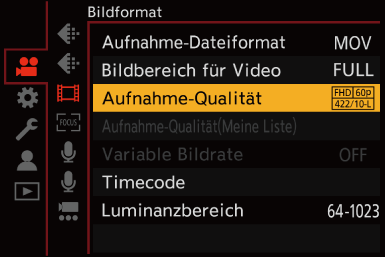
-
Stellen Sie [Bildstil] auf [Hybrid-Log-Gamma] ein.


 [
[![]() ]
]  [
[![]() ]
]  [Bildstil]
[Bildstil]  [Hybrid-Log-Gamma]
[Hybrid-Log-Gamma]
 Sie können den Einstellbildschirm für [Bildstil] auch durch Drücken von [
Sie können den Einstellbildschirm für [Bildstil] auch durch Drücken von [ ] auf dem Aufnahmebildschirm aufrufen.
] auf dem Aufnahmebildschirm aufrufen.
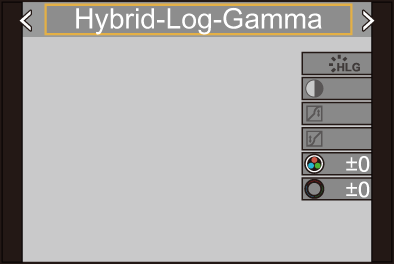
|
Im Menü [Individual] ([Monitor/Display (Video)]) können Sie mit [Monitor] in [HLG-Ansichthilfe] die für das Monitoring konvertierten Bilder auf dem Monitor/im Sucher dieser Kamera anzeigen lassen. (
|
 ISO-Empfindlichkeit bei aktiviertem [Hybrid-Log-Gamma]
ISO-Empfindlichkeit bei aktiviertem [Hybrid-Log-Gamma]
Als Untergrenze der verfügbaren ISO-Empfindlichkeit wird [400] eingestellt.
[HLG-Ansichthilfe]
Beim Aufnehmen und Wiedergeben von HLG-Videos werden hiermit Bilder mit konvertierter Farbskala und Helligkeit zum Überprüfen auf dem Monitor/Sucher der Kamera angezeigt oder über HDMI ausgegeben.

 [
[![]() ]
]  [
[![]() ]
]  [HLG-Ansichthilfe]
[HLG-Ansichthilfe]  [Monitor] oder [HDMI]
[Monitor] oder [HDMI]
|
[AUTO] |
Konvertiert Bilder, bevor sie über HDMI ausgegeben werden, mit Anwendung des Effektes von [MODE2]. Diese Konvertierungseinstellung funktioniert nur, wenn die Kamera an ein Gerät angeschlossen ist, von dem HDR (HLG-Format) nicht unterstützt wird. |
|
[MODE1] |
Die Konvertierung erfolgt mit Schwerpunkt auf hellen Bildbereichen wie dem Himmel.
|
|
[MODE2] |
Die Konvertierung erfolgt mit Schwerpunkt auf der Helligkeit eines Hauptmotivs.
|
|
[OFF] |
Die Anzeige erfolgt ohne Konvertierung von Farbraum und Helligkeit.
|
-
Kann nur eingestellt werden, wenn [HDMI] ausgewählt ist.

